在网页设计中,常常要使用html文本框来收集一些用户信息或是制作登录页,虽然只是简单的输入框,但是如果加入一些美化设计会使你的页面看起来更加有吸引力,下面就给大家提供了一些html文本框的参考样式和常见的html操作技巧,希望对你的网页制作有帮助。首先我们先看看一个最简单的文本框是如何实现的?
————————————————————–
Ainoob文本输入框实例:
————————————————————–
如上实例所示,其实这个html文本框样式非常简单,用到了css的伪元素focus。下面我们一起来重新做一个吧。首先我们需要在你的页面上添加一个文本框代码如下:
<p>
Ainoob文本输入框实例:<input type="text" value="请输入文本" >
</p>
这个是我们最常见到的按钮了,它没有任何的样式。现在我们来添加一些好看的样式,代码如下:
.mytxt {
color:#333;
line-height:normal;
font-family:"Microsoft YaHei",Tahoma,Verdana,SimSun;
font-style:normal;
font-variant:normal;
font-size-adjust:none;
font-stretch:normal;
font-weight:normal;
margin-top:0px;
margin-bottom:0px;
margin-left:0px;
padding-top:4px;
padding-right:4px;
padding-bottom:4px;
padding-left:4px;
font-size:15px;
outline-width:medium;
outline-style:none;
outline-color:invert;
border-top-left-radius:3px;
border-top-right-radius:3px;
border-bottom-left-radius:3px;
border-bottom-right-radius:3px;
text-shadow:0px 1px 2px #fff;
background-attachment:scroll;
background-repeat:repeat-x;
background-position-x:left;
background-position-y:top;
background-size:auto;
background-origin:padding-box;
background-clip:border-box;
background-color:rgb(255,255,255);
margin-right:8px;
border-top-color:#ccc;
border-right-color:#ccc;
border-bottom-color:#ccc;
border-left-color:#ccc;
border-top-width:1px;
border-right-width:1px;
border-bottom-width:1px;
border-left-width:1px;
border-top-style:solid;
border-right-style:solid;
border-bottom-style:solid;
border-left-style:solid;
}
当我们添加了样式以后,我们需要在文本框中引用此样式。修改文本框代码如下:
<input type=”text” value=”” class=”mytxt” />
好了我们基本的文本框样式完成了,现在我们需要再次添加focus按钮。首先简单的介绍一下focus按钮的作用:就是当我们箭头在文本框中的时候触发此样式。
添加css样式如下:
.mytxt:focus {
border: 1px solid #fafafa;
-webkit-box-shadow: 0px 0px 6px #007eff;
-moz-box-shadow: 0px 0px 5px #007eff;
box-shadow: 0px 0px 5px #007eff;
}
因为我们鼠标移进去的时候,需要修改边框的颜色和一些阴影,所以上面的代码就够了!希望你能从上面的例子中得到启发。
现在,我们一起来看看几个好用的html表单文本框是如何实现的。表单的文本框分为单行文本框和多行文本框,故名思义,单行文本框用于输入一些简短的信息,如:姓名、E_mail地址、口令等等;多行文本框用于输入内容较长的信息,如:用户意见、评论、留言等。只要你理解了表单的文本框参数的含义,制作接收信息的文本框是不难的,请看下面的例子。
一、一个单行文本框的例子
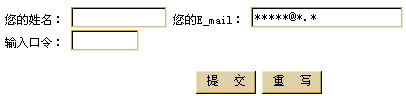
本例的源代码如下:
<form name="form1" action="mailto:3400982550@qq.com" method="post" enctype="text/plain">
<p>您的姓名: <input type="text" name="text1" size="12" maxlength="20">
您的E_mail: <input type="text" name="text2" size="20" maxlength="24" value="*****@*.*">
输入口令: <input type="password" name="text3" size="8" maxlength="8"> </p>
<p align="center">
<input type="submit" name="提交" value="提 交">
<input type="reset" name="重写" value="重 写">
</p>
</form>
本例中用了三个单行文本框来分别接收用户的“姓名”、“E_mail地址”和“口令”信息,在三个文本框中都设定文本框的宽度(size)和最大输入文本长度(maxlength),在第二个文本框中还设定了初始值(value),你可能注意到了,我把每个文本框的名称(name)都取成了英文名,这样对用于程序外理比较方便,因下例中要用这个例子。若是用电子邮件接收表单信息并不用程序处理,那么用中文名比较直观。
为了使其成为一个具有实际交互功能的表单,加上了一个提交按钮,并在<form>标记中设定了action参数为:action=”mailto:3400982550@qq.com” ,同时把method参数设置为:method=”post”,这样,一旦按下“提交”按钮将会把信息通过电子邮件发到“3400982550@qq.com”信箱。看来制作并不难!是吗?不过要注意:size的值小于maxlength的值时,当内容超过输入窗口的长度时会自动滚动;反之,size的值大于maxlength的值,超过maxlength长度的内容无法输入。

二、检验用户输入的信息
在上例中,若是用户什么信息也不写就按提交按钮,那不是白收一份邮件吗?要避免这种情况出现,就要对用户的输入信息进行检验,这就要用到<input>标记的onclick参数,我们在“提交”按钮的<input>标记中把onclick 设置为:onclick=”test(form1)”,而“test(form)”则是一个Javascript子程序,用来检验文本框的输入内容的,它的源代码如下:
<script language="javascript">
<!--
function test(form){
test1(form);
test2(form);
test3(form)}
function test1(form){
if (form.text1.value=="")
alert("你没有写上你的姓名,请输入姓名!")
}
function test2(form){
if (form.text2.value==""||form.text2.value.indexOf('@',0)==-1)
alert("E_mail地址不正确,请重新输入!")
}
function test3(form){
if (form.text3.value!="12345678")
alert("密码错误,请重新输入!")
}
-->
</script>
把这段程序复制在<head>与</head>之间,那么一旦用户按下提交按钮,就会调用这段程序对用户输入的信息进行检验,如果信息不正确就会给出提示,提醒用户输入正确的信息。注:在<form>标记中设置onsubmit=”test(form1)”也能达到同样的效果。
三、制作一个留言簿
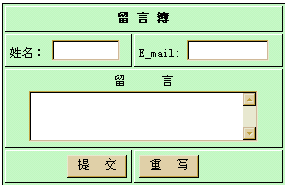
这个留言簿虽简单,但已包含了留言簿的基本功能,它是通过邮件的方式接收用户的信息,无需CGI支持。它的制作也比较简单,它采用表格产生立体效果,在表单中先插入一个表格,并设置好表格的有关参数,在表单方面,只是比例一多了一个多行文本框。在<input>标记中设置type=”textarea”,不能得到一个多行文本框。我们用HTML的另一个标记<textarea>来设置一个多行文本框,若是默认的文本框大小不合适,可通过设定cols和rows参数来调整窗口的大小。其它标记参数的设置同例一。本例完成后的源代码如下:
<form name="form2" action="mailto:fyy0528@sina.com" method="post" enctype="text/plain" >
<table width="50%" border="1" bordercolorlight="#000000" bordercolordark="#FFFFFF" bgcolor="#CCFFCC" cellpadding="4" align="left">
<tr>
<td colspan="2"> <div align="center"><b>留 言 簿</b></div> </td>
</tr>
<tr>
<td>姓名: <input type="text" name="textfield" size="8"> </td>
<td>E_mail: <input type="text" name="textfield2" size="10" maxlength="20"> </td>
</tr>
<tr>
<td colspan="2"> <div align="center">留 言<br> <textarea name=
转载请注明:www.ainoob.cn » HTML文本框样式

![[Vue] 解决vant 无法修改组件的样式问题](http://www.ainoob.cn/wp-content/uploads/2019/03/placeholder-1-150x150.png)


